الخطوة الأولى: ضبط إعدادات إعدادات الطاقة
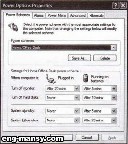
أسرع طريق للحصول على عمر أطول للبطارية هو ضبط إعدادات إدارة الطاقة المضمنة بنظام التشغيل Windows XP. للوصول إلى هذه الإعدادات، انقر على زر Start الموجود في الركن السفلي الأيسر من الشاشة وحدد خيار Control Panel وانقر نقرًا مزدوجًا على أيقونة Power Options. وداخل علامة التبويب Power Schemes الموجودة بمربع الحوار Power Options Prperties، ستلاحظ قائمة Power Schemes المنسدلة (انظر الشكل 20-1). وهذه الإعدادات المعدة مسبقًا والتي تتفاوت من Max Battery تقوم بتعديل الوقت الذي يوقف فيه الكمبيوتر المحمول تشغيل الشاشة والقرص الصلب ويبدأ بتشغيل وضع Standby. إذا كنت تحاول الاستفادة من أكبر عدد من الدقائق المتاحة من عمر البطارية، اضبط قيمة قائمة Power schemes على Max Battery. لاحظ أنك تستطيع أيضًا ضبط الإعدادات الفردية وإعفاء نفسك من مهمة إعداد ملفات التعريف اليدوية الخاصة بك.
الشكل (20-1): تسمح لك نظم الطاقة الخاصة بنظام Windows بزيادة هذه استخدام البطارية واستخدامها على النحو الأفضل.
تلميح
إنها لفكرة جيدة أن تقوم كل عدة شهور بزيارة موقع الويب الخاص بجهة تصنيع الكمبيوتر المحمول الخاص بك للاطلاع على النسخ الحديثة من البرامج المضمنة داخل مكونات الكمبيوتر. وغالبًا ما تتطلب التحديثات الخاصة بالبرامج المضمنة تحديث نظام BIOS- الذي يرمز اسمه اختصارًا إلى Bisic Input and Output System- والذي يتحكم في العديد من معاملات التشغيل الخاصة بالكمبيوتر. كما أن جهات تصنيع أجهزه الكمبيوتر غالبًا ما تضيف سمات خاصة بتوفير الطاقة إلى نظام BIOS والتي يمكن أن تزيد وقت تشغيل الكمبيوتر المحمول. وفي أغلب الأوقات، لو قمت بتسجيل الكمبيوتر المحمول على موقع الويب الخاص بجهة تصنيعه، سيتم إخطارك حينما يتوافر أي تحديث جديد للبرامج المضمنة.
التوصل إلى الإعدادات المناسبة أمر قد يحتاج إلى بعض الوقت، كما أنك قد ترغب في تصميم نظم طاقة عديدة تلائم المهام التي عادة ما تقوم بها. فلو كنت تتصفح الويب في أحد النوادي، ستحتاج إلى إعدادات مختلفة عن تلك التي قد تحتاج إليها حينما تشاهد قرص فيديو رقمي بالمنزل. وعلى نحو رائع تستطيع الاحتفاظ بإعدادات منفصلة يتم استخدامها حينما يكون الكمبيوتر المحمول متصلاً بمصدر طاقة وحينما يستخدم البطاريات (انظر الشكل 20-2). كى تبدأ في ضبط الإعدادات، جرب نظام الطاقة الذي نستخدمه وهو Chilling at Starbucks والذي يتم فيه إيقاف تشغيل الشاشة بعد خمس دقائق، وإيقاف عمل محرك الأقراص الصلبة بعد عشر دقائق، وإيقاف النظام عن العمل بعد خمس عشرة دقيقة.
تلميح
تستطيع شاشة التوقف المؤقت أن تقتطع من عمر البطارية عشر دقائق أو أكثر؛ وذلك لأنه يتم تشغيل الشاشة في حين أنه ليس هناك حاجة إليها. لزيادة مدة استخدام البطارية، اضبط خيار شاشة التوقف المؤقت على Blank في مربع الحوار Display Properties (الذي يمكنك الوصول إليه عن طريق النقر بزر الماوس الأيمن على سطح المكتب وتحديد خيار Properties من القائمة).
الشكل (20-2): تستطيع أن تحدد الوقت الذي يتوقف فيه تشغيل كل مكون من مكونات الكمبيوتر.



